Entre os programas que não podem faltar em um computador, o navegador certamente encabeça a lista. Passamos muito tempo visitando páginas web, checando emails ou em redes sociais.
Não importa a sua preferência por este ou aquele navegador, o fato é que você precisa de um deles para “sobreviver” na sua vida virtual. Mas a tarefa de escolher o melhor programa é apenas o primeiro passo para deixar sua navegação mais confortável e rápida.
Uma vez escolhido o navegador de sua preferência, uma boa ideia é configurar e personalizar as funções do sistema, de forma que você possa acessar rapidamente as páginas da web, armazenar favoritos, conferir históricos e muito mais.
Neste artigo você confere alguns passos para a customização dos quatro navegadores mais usados atualmente: Internet Explorer, Google Chrome, Mozilla Firefox e Opera. Com isso, você personaliza o seu e escolhe as configurações que mais lhe agradam, para que a navegação e visualização sejam muito mais confortáveis.

Internet Explorer
Entre os navegadores atuais, o Internet Explorer (ou IE) é o que traz menos opções de personalização. Apesar de contar com complementos assim como em outros navegadores, a variedade não é tão grande quando na concorrência. Isso porque o IE não traz código aberto como o Firefox ou o Chrome.
Entretanto, o IE conta com suporte para a instalação de Barras de ferramentas diversas, para que você acesse programas rapidamente. Muitos programas inclusive contam com a opção de instalação da Barra de ferramentas quando da sua instalação, para que você acesse também as opções online de determinado desenvolvedor.
O IE apresenta Barras de menu, favoritos, comandos e exibição de compatibilidade. Para acessar cada uma dessas opções e deixá-las à mostra ou não, basta que você clique com o botão direito do mouse no navegador e clique naquelas que busca.
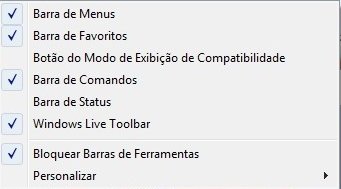
É possível ainda configurar essas opções ao clicar em Exibir>Barra de Ferramentas. Já em personalizar, você pode definir outras configurações, como a opção de posicionamento de botões, ícones maiores, mostrar legendas ou apenas ícones da barra de comando e ainda adicionar ou remover certos comandos.
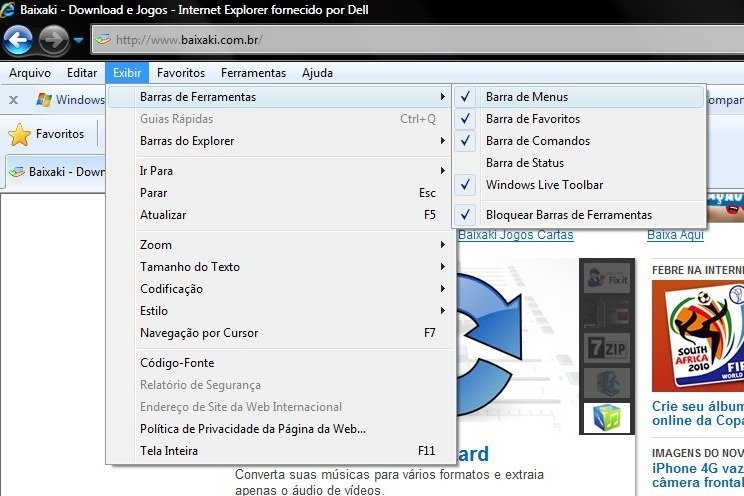
A Barra de comandos fica na lateral direita do navegador. É ali que você configura seus RSS, email, segurança e muito mais. Ao clicar em “Adicionar ou remover comandos” você pode inserir na barra as mais diversas opções, como salvar página, exibir código-fonte, bloqueador de popups, etc.

Para quem usa telas maiores, é possível deixar todas as barras habilitadas. Porém, se você é adepto do netbook, é possível retirar cada uma delas separadamente e deixar apenas aquilo que você realmente usa. Dessa forma, apenas as abas e a Barra de endereços ficam abertas, o que deixa a área mostrada na tela muito maior, para melhor visualização da página.
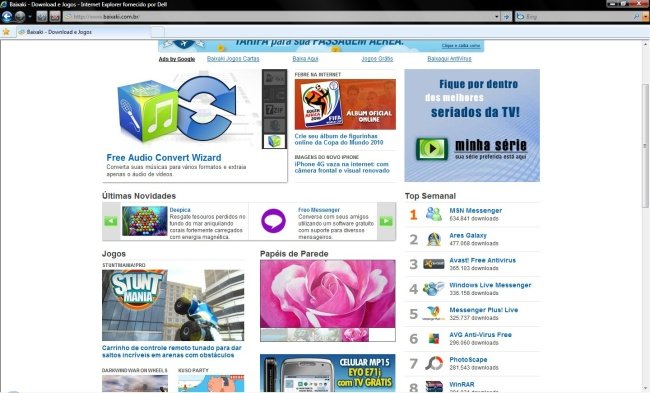
Assim como o Chrome, o IE 8 possui também navegação pelas guias rápidas, o que facilita o acesso às abas em uso no computador. Essa opção pode ser acessada na lateral esquerda do navegador, ao lado das abas.
Google Chrome
Por falar em netbooks, o Google Chrome é o navegador que melhor se adapta às telas menores dos dispositivos. Isso porque o Chrome já traz barras diminutas, que se adéquam extremamente bem também a tablets e aparelhos do gênero.
Na lateral superior direita do navegador você encontra uma pequena ferramenta, por onde entra nas opções de configuração do Chrome. Ali você personaliza opções, como a sincronização de favoritos, além de escolher a opção de tela cheia, que deixa a visualização da página ainda mais completa.
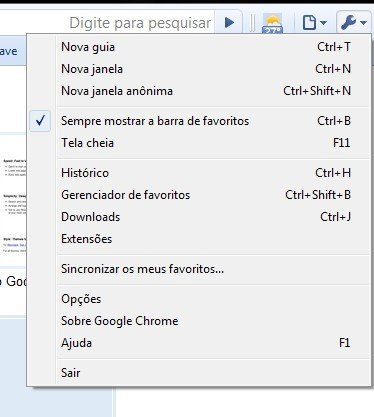
Diferente dos outros navegadores, você vê primeiramente as guias (ou abas) de navegação para depois visualizar outras opções logo abaixo, como a Barra de endereços e os favoritos. Assim como o Firefox, o Google Chrome possui extensões diversas para serem instaladas, que aparecem ao lado da Barra de endereços.
Nessa área você também vê opções para criar atalhos de aplicativos no desktop, salvar a página, exibir código-fonte e muito mais. O Chrome não conta com muitas opções, porém as que existem são bastante úteis e suficientes para uma navegação confortável, principalmente para quem possui telas menores que o normalmente encontrado.
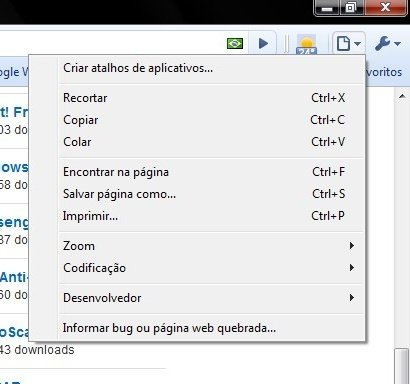
Em relação ao IE, o Chrome pode ser mais versátil exatamente por trazer novos complementos, de forma que você personaliza com mais facilidade seu navegador. Além disso, cada vez que você abre o Chrome é possível conferir todas as guias abertas, além de recuperar aquelas fechadas recentemente.

Mozilla Firefox
Dentre os navegadores, o Firefox é aquele que traz maior possibilidade de configuração. Muito dessa fama é responsabilidade de terceiros, uma vez que eles criam diferentes complementos para o navegador, que você usa todos os dias.
A possibilidade de utilização de complementos é imensa, uma vez que eles não aparecem na parte superior do navegador, mas sim na inferior. Por contar com maior tempo de mercado em relação ao Chrome e Opera, o Firefox traz uma variedade enorme de complementos que auxiliam na navegação, como o Xmarks, que mantém seus favoritos sempre com você.
A interface dele conta com Barra de menus, endereço, favoritos, abas e a Barra de status, na parte inferior. É possível perceber mais afinidades com o IE do que com o Chrome nesse sentido, uma vez que o Firefox permite que você esconda qualquer uma dessas barras facilmente, apenas com o clique do botão direito do mouse.
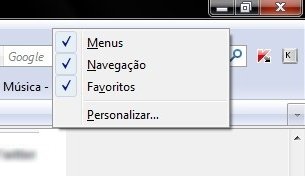
Essa função também pode ser acessada da mesma forma que o IE, através do caminho Exibir>Barra de ferramentas. É possível ainda personalizar a Barra de ferramentas de uma forma muito mais pontual do que no Explorer. Adicione separadores, espaço entre botões e muito mais.
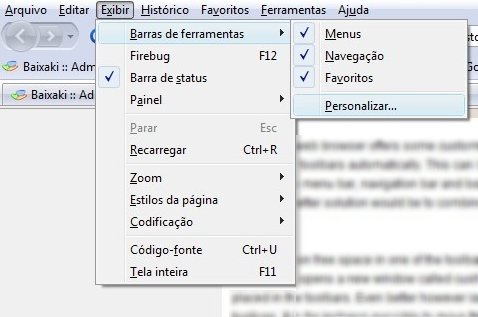
Na personalização é possível ainda escolher a opção de exibição dos botões (texto e ícones) e ainda a criação de uma nova barra, caso aquilo que já existe não seja suficiente. Outra ótima opção do navegador é a possibilidade de “misturar” barras diferentes. Você pode, por exemplo, clicar em uma aba e automaticamente transformá-la em favorita, arrastando-a para a Barra de favoritos.
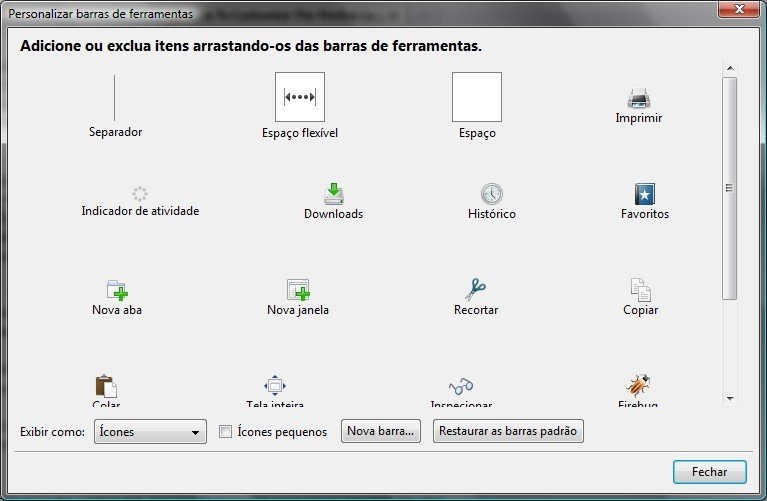
Entretanto, se apenas as funções normais do seu navegador não são suficientes, é possível utilizar complementos para ajudar na tarefa. As extensões Tiny Menu e Personal Menu, por exemplo, enxugam a barra do Firefox e permitem que você customize ainda mais as barras do navegador.
No caso do Tiny Menu, você deve instalar o complemento e reiniciar o Firefox. Ao abrir novamente o navegador, ao invés da grande quantidade de botões na Barra de ferramentas, você tem apenas a opção “Menu” marcada.
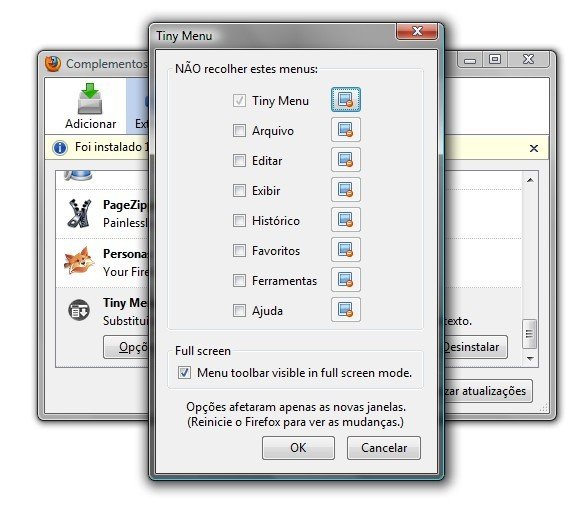
Você pode customizar o navegador como quiser, diminuindo assim o espaço das barras na tela, inclusive mesclando diferentes delas. Clique em “Personalizar” e arrastar cada opção para o lado do menu para que as opções fiquem em apenas uma linha, ao invés de três ou quatro.
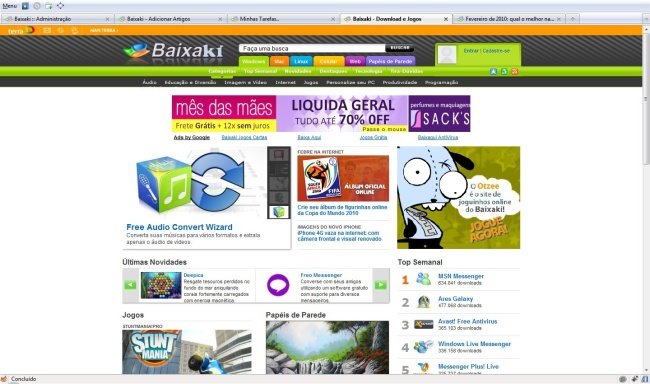
Opera
O Opera foi deixado por último pois se trata do navegador com mais opções inerentes ao seu sistema. Por isso, quando se trata de telas pequenas, ele pode ser um pouco incômodo se deixado como “veio de fábrica”. A personalização dele é necessária, principalmente para quem usa netbooks, que são confortáveis, porém pequenos.
Ao clicar com o botão direito do mouse em qualquer lugar do cabeçalho, você conta com o botão de customizar. Essa personalização, diferente dos outros navegadores, aparece através de várias abas, que controlam todos os botões que você vê no navegador.
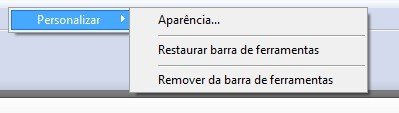
Para retirar opções da Barra de ferramentas, por exemplo, é preciso apenas escolher a aba e clicar em cada uma das partes que ali estão. Você pode tirar e inserir a barra principal, a de favoritos (chamada aqui de Barra pessoal), guias, Barra de status (na parte inferior da tela) e muito mais.
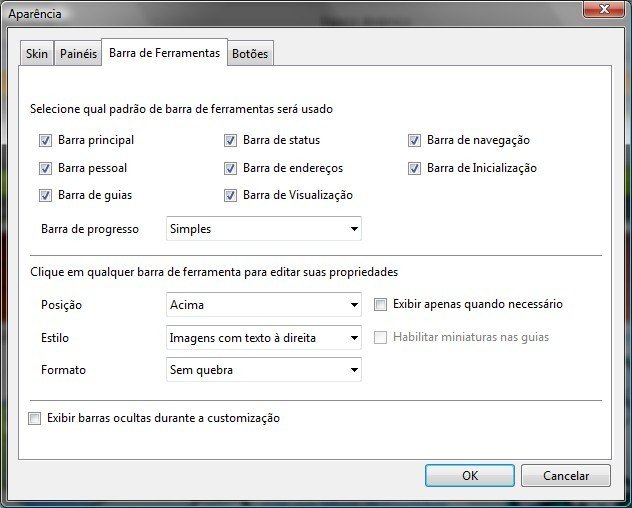
Entretanto, o que mais se destaca em termos de barra de acesso é aquela que se encontra na lateral esquerda do navegador. Os chamados Painéis deixam a navegação do Opera muito mais interessante, uma vez que através deles você acessa diversas opções diferenciadas do navegador.
Com o conceito de “um navegador capaz de se manter sozinho”, o Opera traz ao usuário ferramentas como bate-papo, compartilhamento de arquivos com o Opera Unite, links, janelas, marcadores, widgets e o que mais quiser.
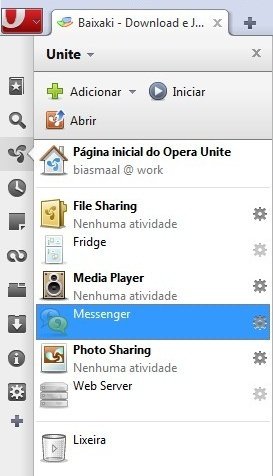
A configuração dos Painéis pode ser feita ao clicar com o botão direito na barra ou também pelo pequeno sinal “+” que ali se encontra. Nas opções você pode também modificar skins (duas opções iniciais) e escolher os botões que aparecem nas barras.
Na Barra de status do Opera é possível conferir também o Opera Link, que sincroniza os principais dados entre o navegador em diferentes computadores, além do Opera Unite e do Opera Turbo, que melhora a navegação para quem possui uma conexão um pouco menos potente.
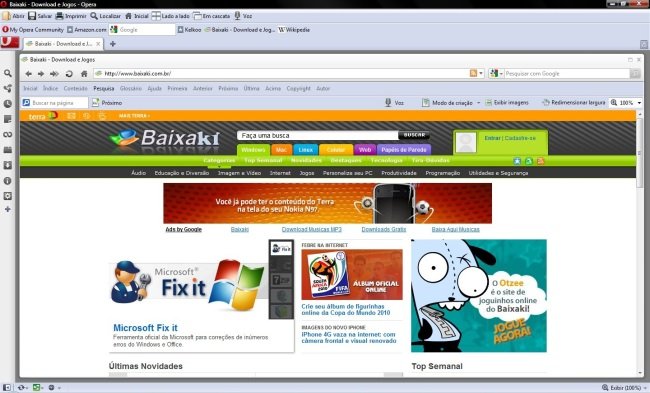
Para todos
Uma dica para economizar espaço e manter o sistema em ordem, recheado de favoritos facilmente acessados na barra, é editar o nome de cada um dos sites, de forma que você ocupe menos espaço com cada um dos marcadores.
Vale a pena lembrar que cada um escolhe o navegador baseado naquilo que mais lhe agrada. Portanto, determinar qual é o melhor em termos de customização é opinião de cada um. Vale a pena testar e conferir qual deles se adapta melhor às suas necessidades.
E você? Mantém suas barras assim como no dia da instalação ou prefere uma visualização maior da página de navegação? Deixe aqui opiniões e comentários e divirta-se personalizando seu navegador do coração.
Categorias







![Imagem de: A história dos sistemas operacionais [infográfico]](https://tm.ibxk.com.br/2013/7/materias/2031262075.jpg?ims=164x118)



















